TuneIn Radio(チューンインラジオ)は、有名なインターネットラジオアプリです。このアプリを使えば、パソコンやスマートフォン、タブレットで気軽に世界中のラジオ、スポーツ実況、音楽、ニュース、ポッドキャストを聴くことができます。
しかし、TuneIn Radioはオフラインでの使用ができません。また、録音機能もないため、お気に入りのラジオを録音してオフラインで聴くことはできません。
そのため、TuneIn Radioの音声を録音して保存する方法を探している人もいるかもしれません。今回は、TuneIn Radioの音声を録音して保存する方法を紹介します。
*ご注意:録音した音声の使用については、著作権に注意してください。個人利用の範囲内で行うようにしましょう。無断で録音したTuneIn Radioのコンテンツをインターネット上にアップロードすることは絶対にしないでください。
ここでは、便利なサードパーティ製の録音ソフトウェアを使用してTuneIn Radioの音声を録音することをおすすめします。
WonderFox HD Video Converter Factory Proは、Windows向けの録音ソフトです。このソフトを使えば、パソコンで流れている内部音声やマイク音声を録音できます。MP3、WAV、AAC、AC3など、さまざまな出力形式に対応しています。また、時間制限なくTuneIn Radioの音声を録音することができます。
このソフトには編集機能も内蔵されており、録音した音声の無音部分をカットしたり、音量を調整したりすることができます。さらに、音声ファイルの圧縮も可能です。
録音ソフト「WonderFox HD Video Converter Factory Pro」を起動すると、メイン画面で「変換」、「ダウンロード」、「録画」などのアイコンが表示されます。「録画」アイコンをクリックして「スクリーン録画」画面を開きます。
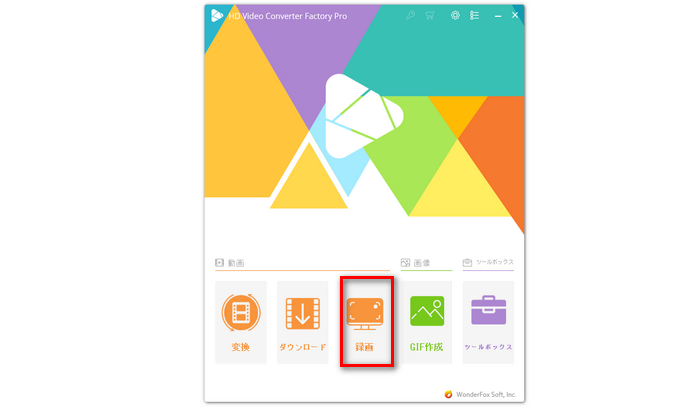
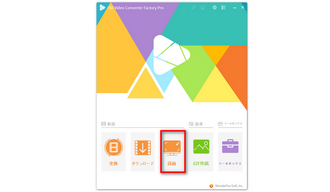
画面上側で「音声録音モード」を選択します。そして、「形式」のドロップダウンリストから録音形式を選択します。「システム音」にチェックを入れます。
また、マイク音を録音する必要がないため、「マイク音」にはチェックを入れないでください。最後に、下部の逆三角形ボタンをクリックしてファイルの保存先を設定します。
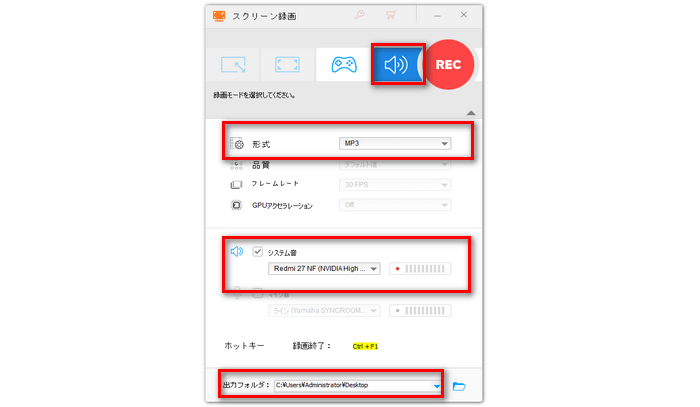
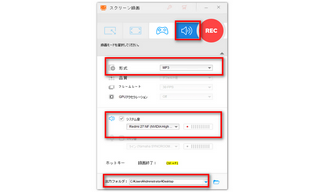
上部の「REC」ボタンをクリックすると、TuneIn Radioの音声を録音することができます。録音を終了するには、キーボードの「Ctrl」+「F1」を押します。
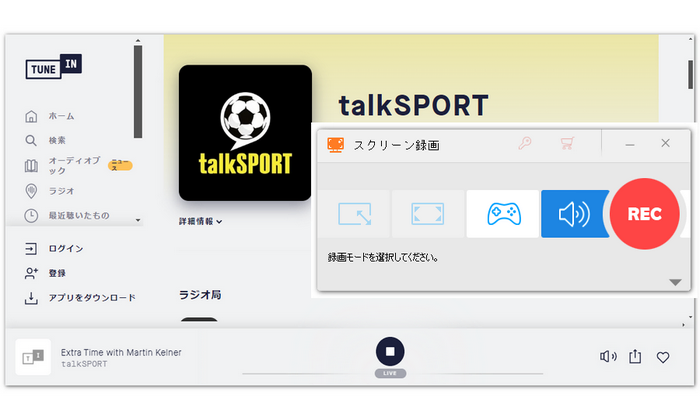

今回は、TuneIn Radioの音声を録音して保存する方法を紹介しました。PCでTuneIn Radioの音声を録音したい方には、WonderFox HD Video Converter Factory Proが最もおすすめです。このソフトは無料で試用できるので、ぜひダウンロードして使ってみてください。
利用規約 | プライバシーポリシー | ライセンスポリシー | Copyright © 2009-2025 WonderFox Soft, Inc. All Rights Reserved.